PR叠加与抠像效果展示
提问人:wx20210907150525发布时间:2021-10-26
第一步:打开PR软件,新建项目并命名,导入素材,将素材拖拽至时间轴面板,调出右侧的效果选项面板和左侧的效果控件,如图所示
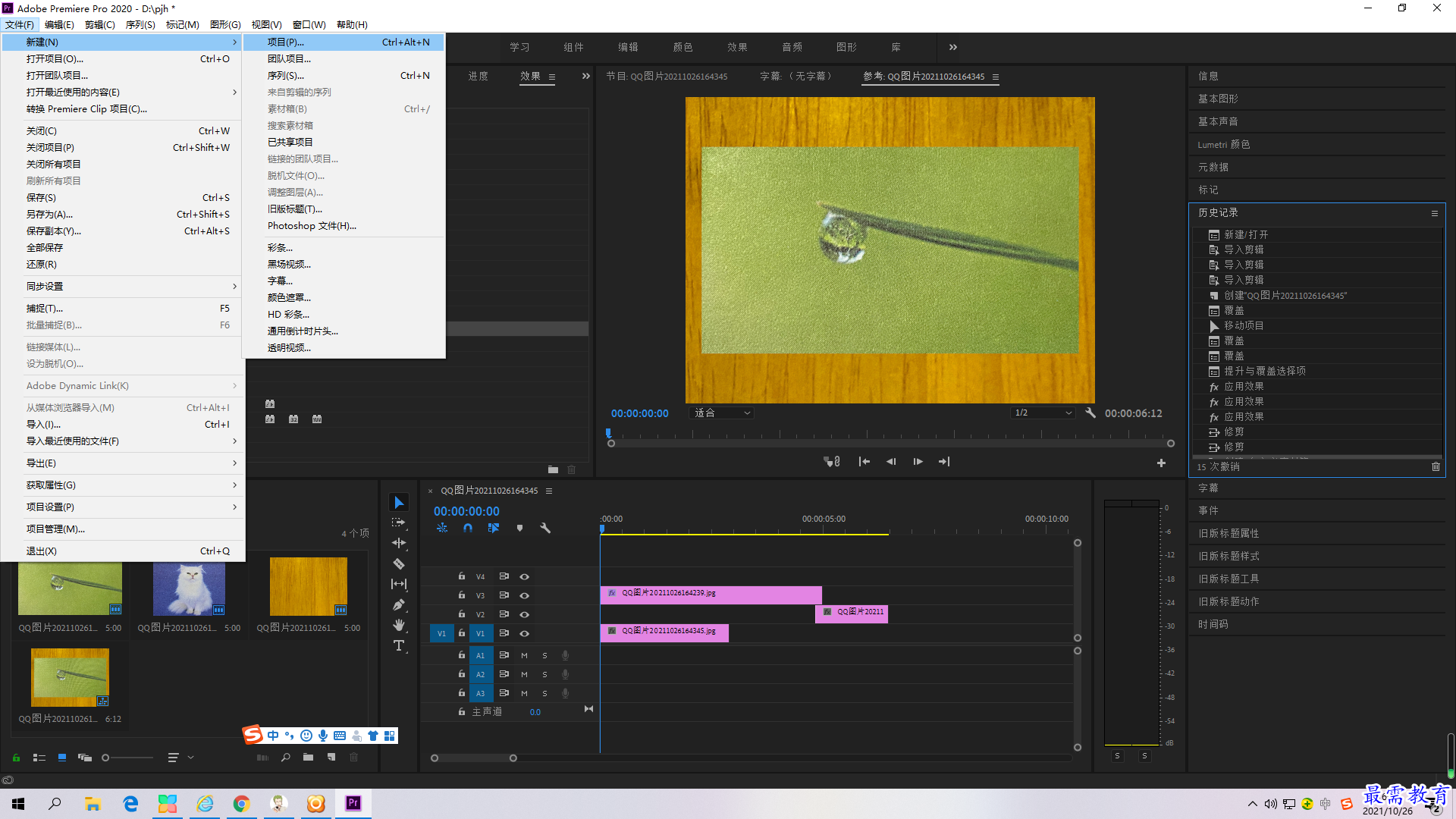
第二步:点击视频效果-键控-超级键
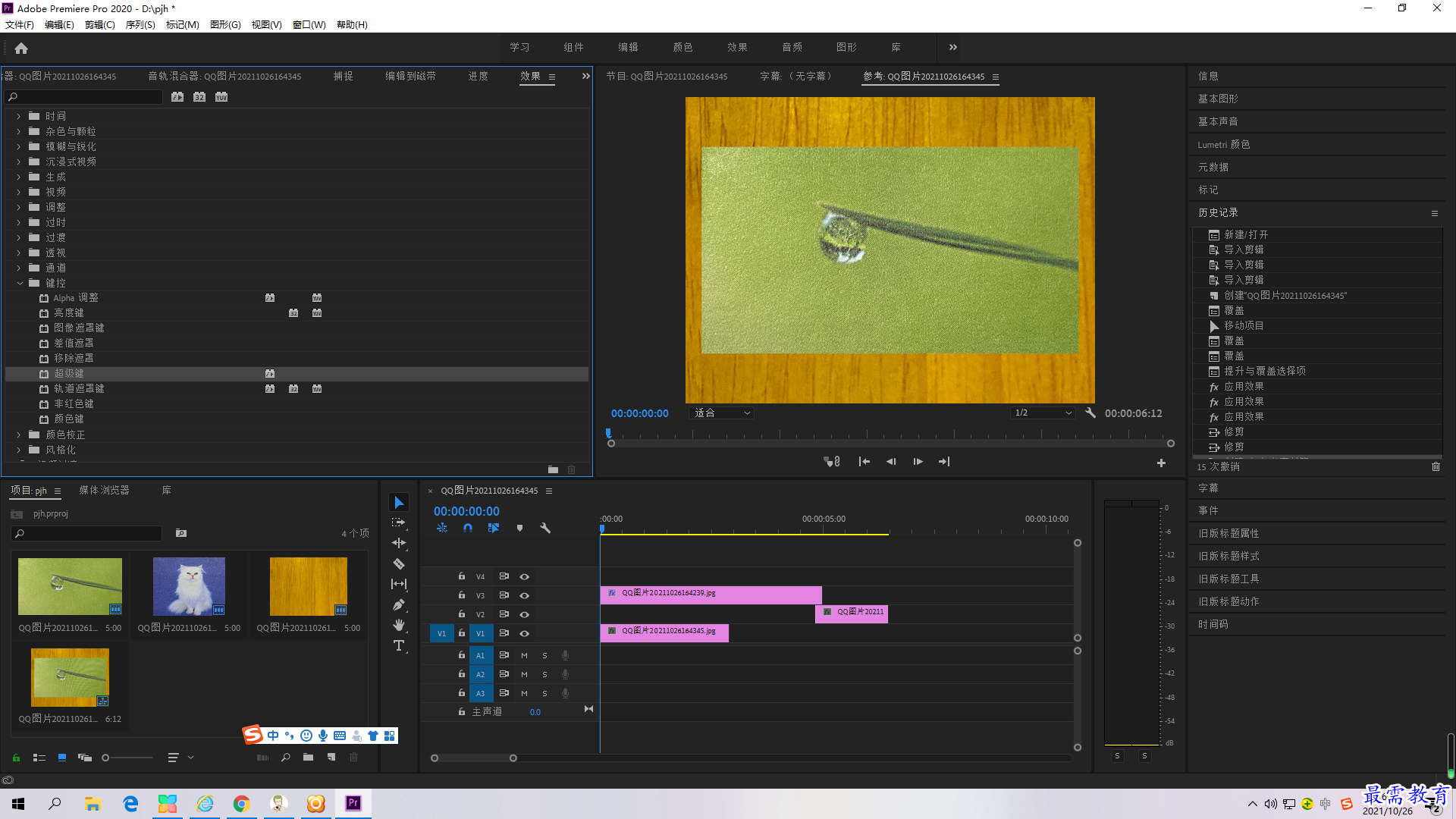
第三步:鼠标拖动超级键到图片上,点击吸管吸取图片的绿色区域,如下图
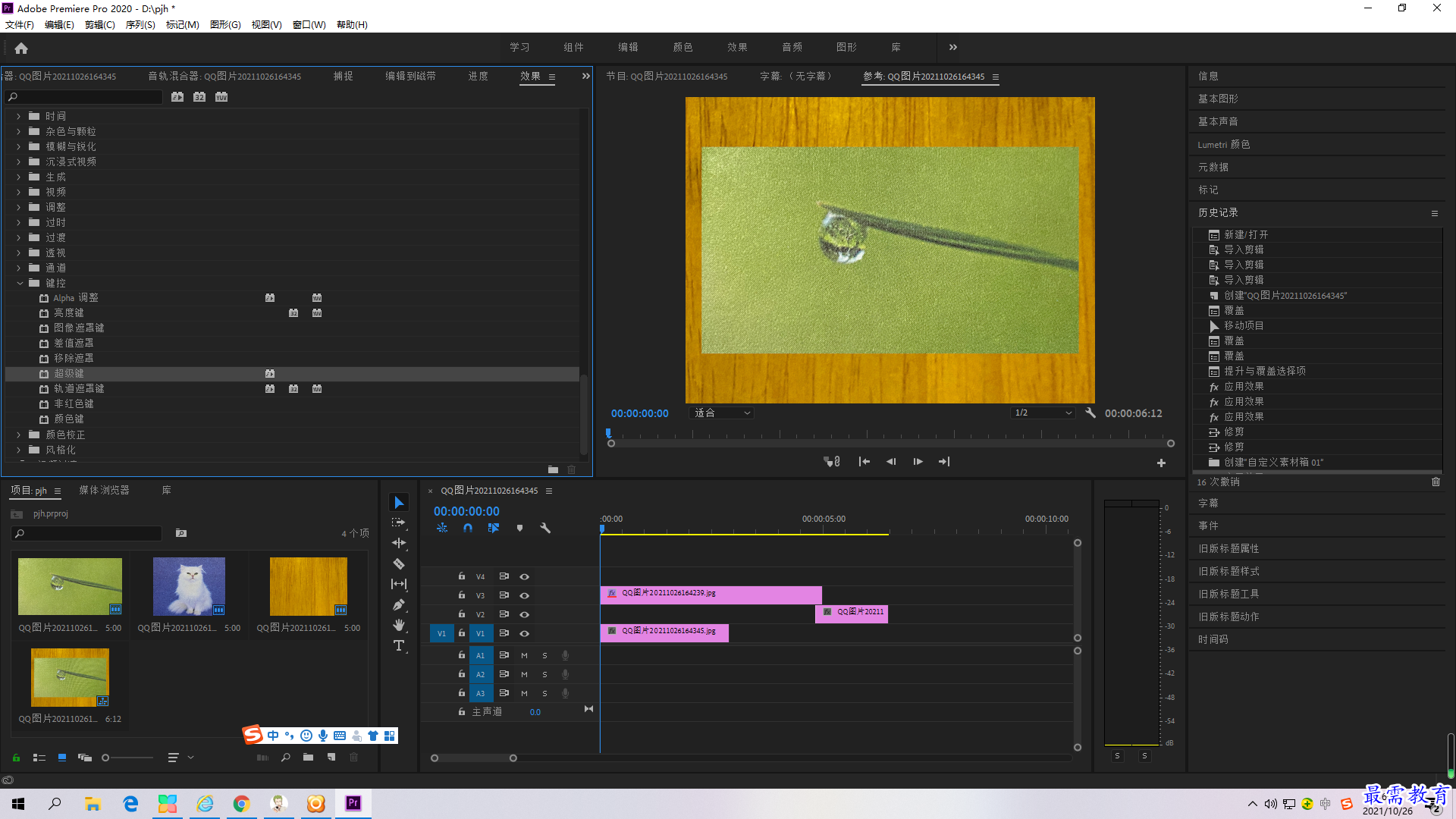 吸取后如图
吸取后如图
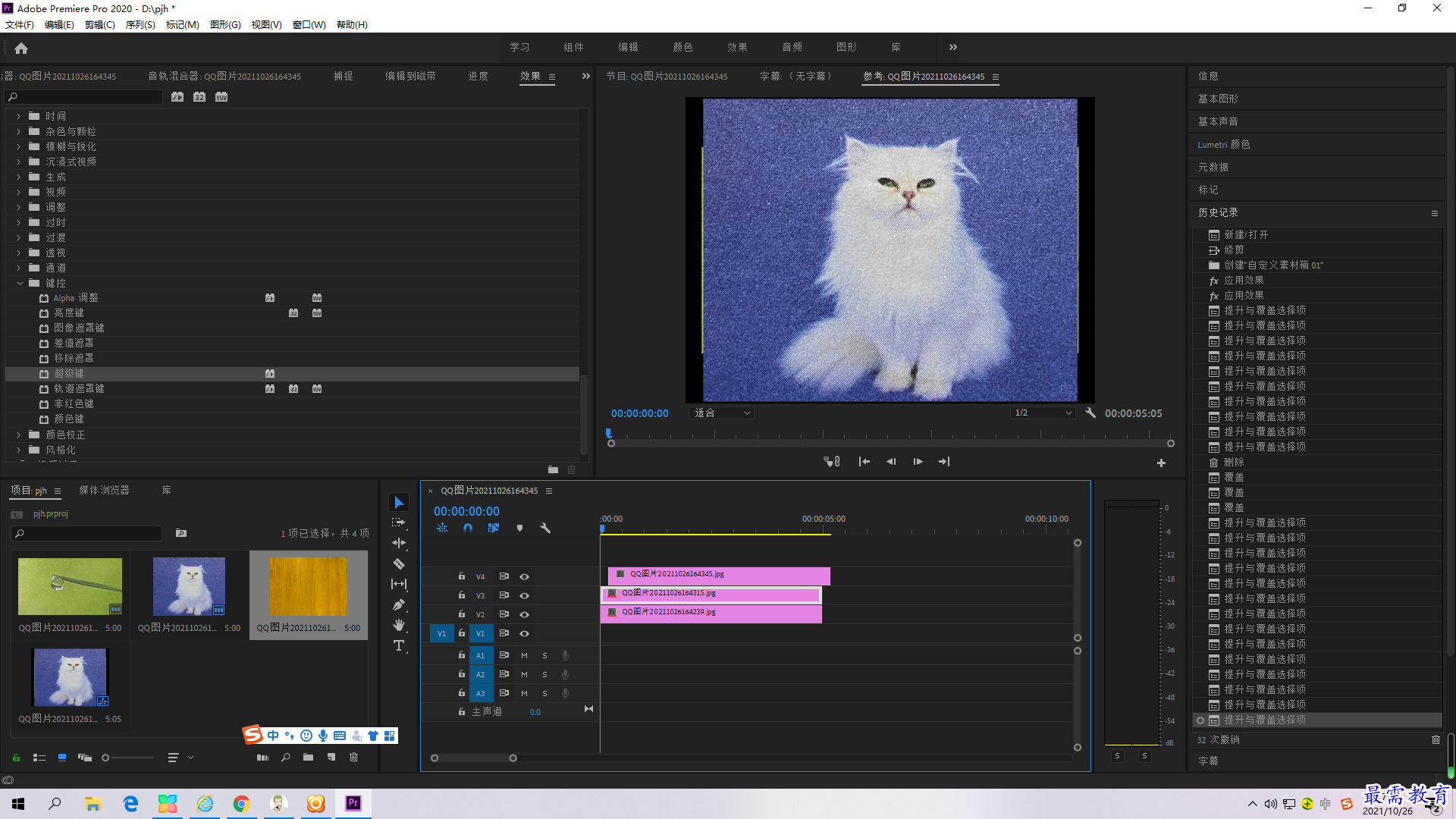 第四步:双击鼠标,将图片调整到最合适的位置
第四步:双击鼠标,将图片调整到最合适的位置
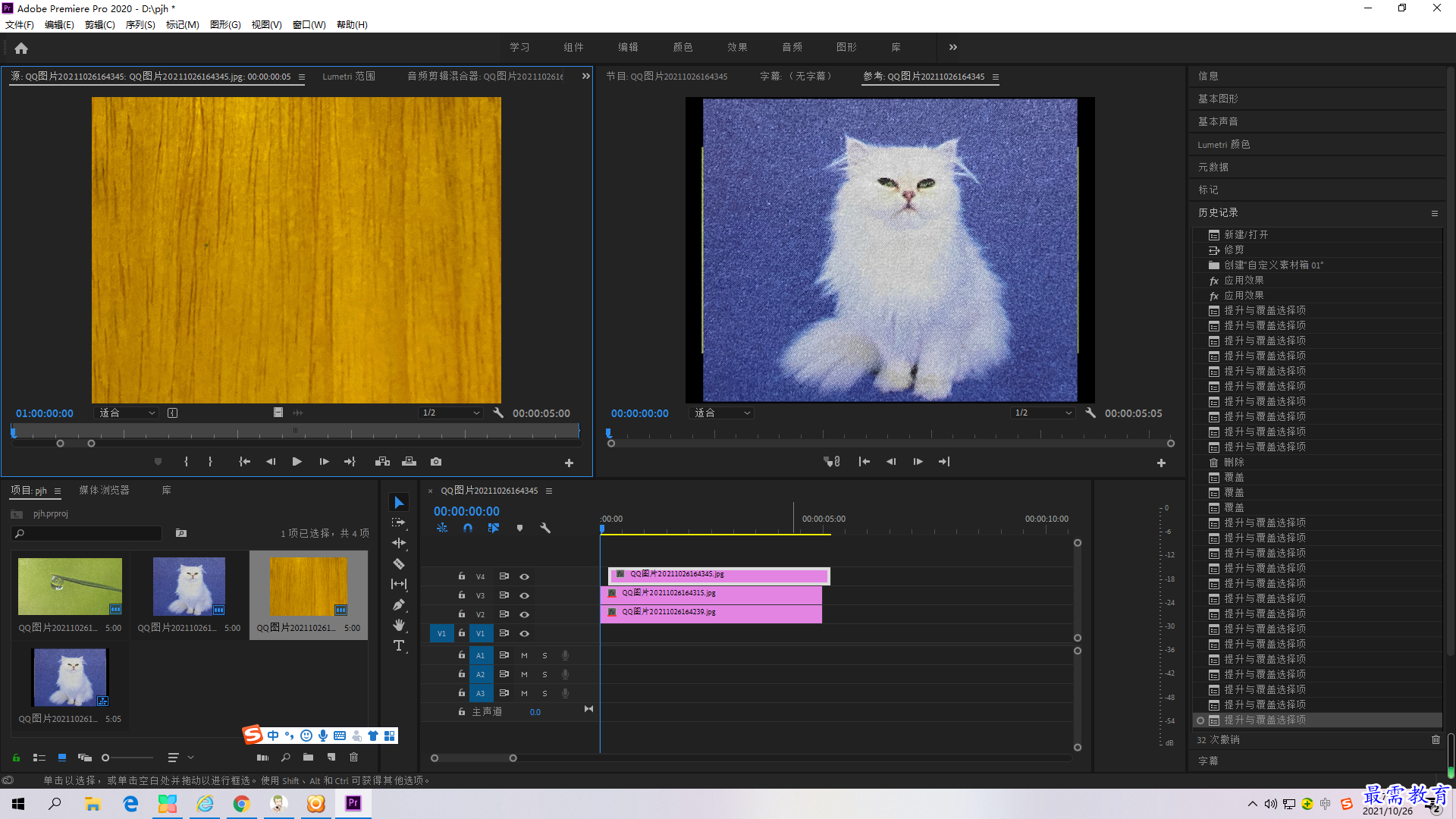
第五步:点击文件-导出-媒体,或者使用ctrl+m,保存为h264即可
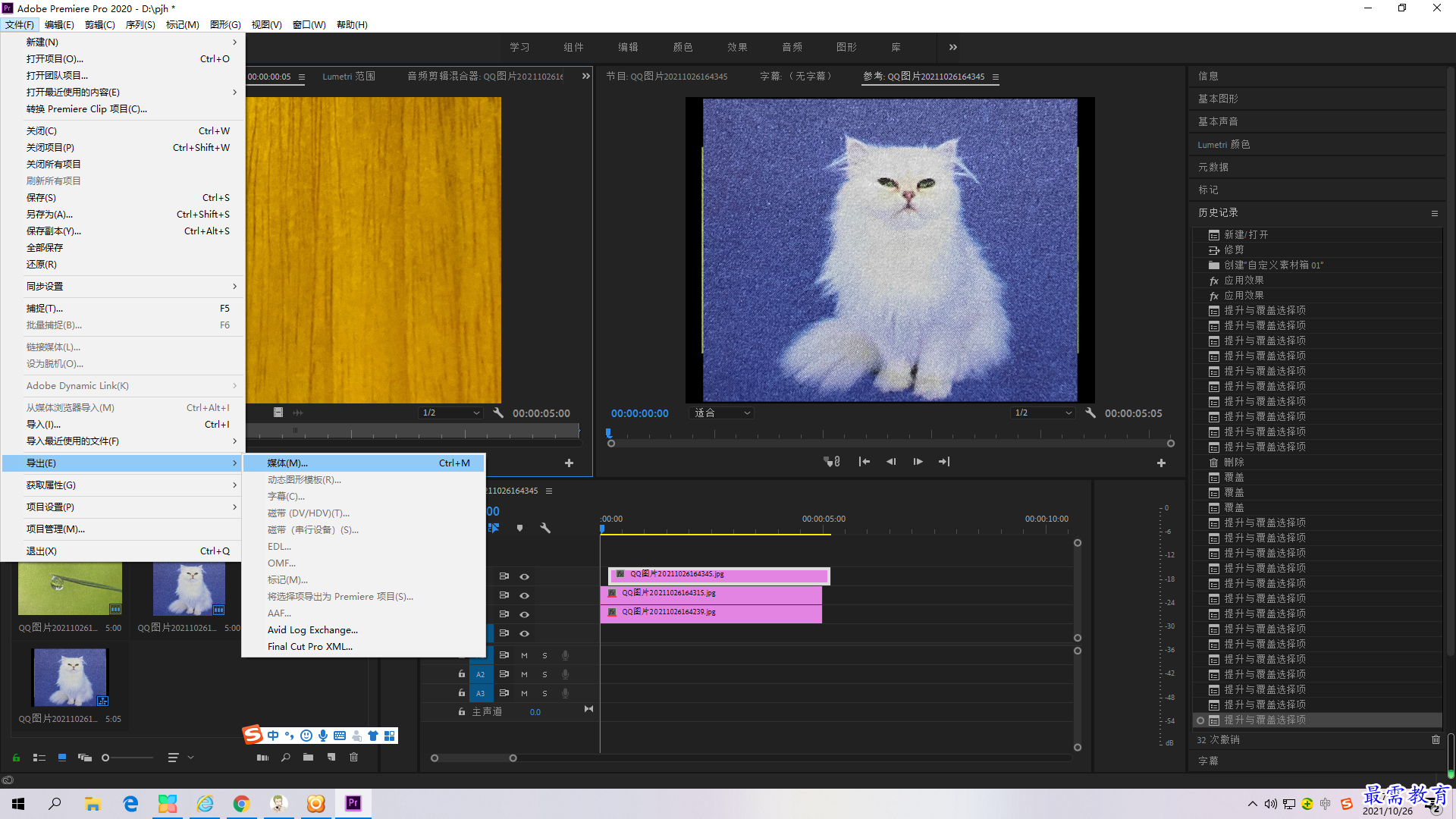
继续查找其他问题的答案?
相关视频回答
-
2021-03-1761次播放
-
2018Premiere Pro CC “运动”参数设置界面(视频讲解)
2021-03-1727次播放
-
2021-03-1712次播放
-
2021-03-1717次播放
-
2018Premiere Pro CC 设置字幕对齐方式(视频讲解)
2021-03-1712次播放
-
2021-03-178次播放
-
2018Premiere Pro CC 创建垂直字幕(视频讲解)
2021-03-175次播放
-
2021-03-1710次播放
-
2018Premiere Pro CC添加“基本3D”特效(视频讲解)
2021-03-1714次播放
-
2021-03-1713次播放
回复(0)
 前端设计工程师——刘旭
前端设计工程师——刘旭
 湘公网安备:43011102000856号
湘公网安备:43011102000856号 

点击加载更多评论>>